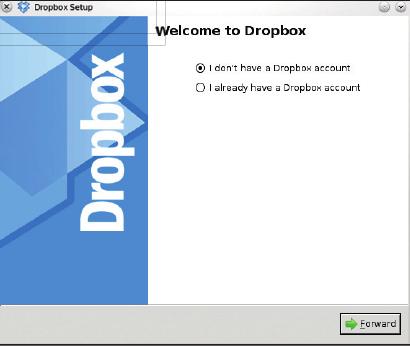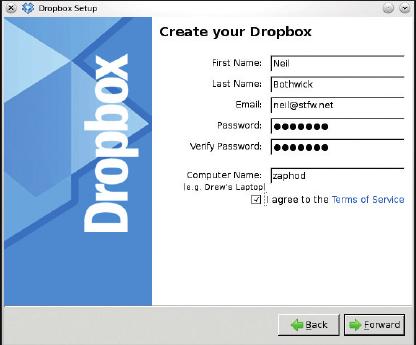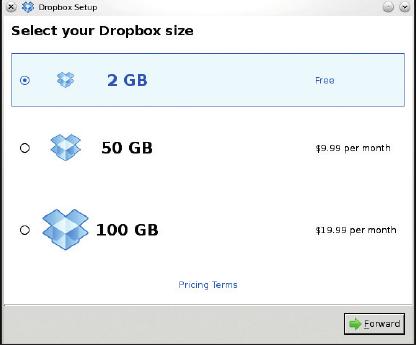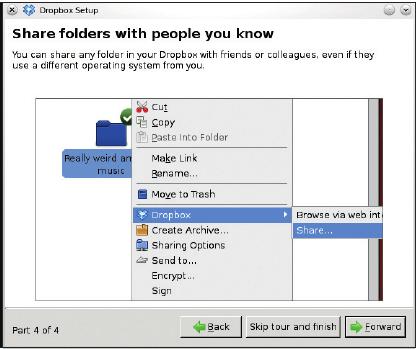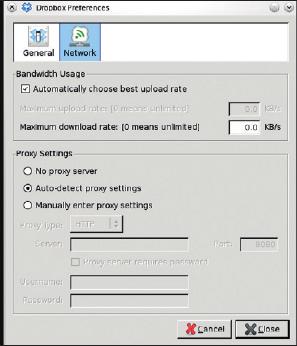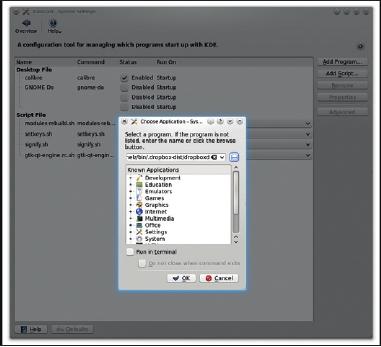LXF134:Ответы
|
|
|
Ответы
- Есть вопрос по открытому ПО? Пишите нам по адресу answers@linuxformat.ru
1 Проблемные разделы II
В Я новичок в мире Linux и новый подписчик LXF. Пытаюсь создать систему с двойной загрузкой на своем втором компьютере (старый Athlon c 512 MБ ОЗУ), прежде чем проделать это со своей основной рабочей машиной. Несколько попыток воспользоваться дисками от LXF и из других источников ни к чему не привели. Потом я прочел письмо в LXF131 и подумал, что наконец-то мои проблемы решены! Увы, не тут-то было. С помощью GParted я удалил все старые разделы Ubuntu и разделы подкачки, и даже пытался (неоднократно!) расширить мой раздел Windows на весь диск до установки Ubuntu заново. При загрузке (с установленным Ubuntu или без него) я получаю сообщение, что загрузочная запись IDE-0 в порядке, Grub загружается, а потом вижу сообщение “Error: no such partition”. Затем следует “grub rescue>”, и машина вообще перестает реагировать на все, кроме Live CD. Может, я случайно удалил раздел подкачки Windows? Если да, то как мне его вернуть, не переустанавливая Windows? У меня есть искушение отвести этот компьютер только под Linux, но прежде чем браться за настройку основного компьютера, я хотел бы убедиться, что я действительно могу успешно создать систему с двойной загрузкой
Грэм Байерс [Graham Byers]
О Удалив свои разделы Ubuntu, Вы заодно удалили файлы настройки и командные файлы, используемые загрузчиком Grub, но сам Grub остался в главной загрузочной записи (MBR). Поэтому при загрузке Grub тщетно пытается найти нужные ему файлы, после чего отображает минимальную командную строку восстановительного режима Grub. Если Вы затем установили другой дистрибутив, Вы можете изменить настройки Grub так, чтобы он использовал правильные файлы. Альтернативный вариант – еще раз удалить Ubuntu, а затем восстановить загрузчик Windows. Это позволит Вам запускать Windows, после чего Вы можете «с нуля» установить Ubuntu или любой другой дистрибутив Linux.
Чтобы восстановить загрузчик Ubuntu 9.10 или 10.04, загрузитесь с соответствующего Live CD, запустите терминал и выведите список разделов, дав следующие команды:
sudo -i fdisk -l
Найдите раздел, помеченный как раздел Linux – назовем его /dev/sdaX – после чего Вы сможете примонтировать его и переустановить Grub, скомандовав
mkdir -p /media/sdaX mount /dev/sdaX /media/sdaX grub-imstall --root-directory=/media/sdaX /dev/sda
Ubuntu 9.10 и 10.04 используют Grub 2. Более ранние версии, как и большинство других дистрибутивов, используют более старую, наследуемую версию Grub, для которой эти команды немного отличаются:
sudo grub find /boot/grub/stage1
Эти команды открывают оболочку Grub и находят местоположение файлов Grub. Система обозначений будет отличаться, но /dev/sda5 соответствует (hd0,4), разделу первого жесткого диска (Grub отсчитывает номера разделов, начиная с нуля). Теперь в оболочке Grub можно дать следующие команды, заменив X и Y номерами, возвращенными предыдущими командами:
root (hdX, Y) setup (hdX) quit
Перезагрузитесь, и все должно заработать. Те, кто использует не Ubuntu или какой-либо другой дистрибутив, где применяется команда sudo, должны использовать вместо sudo -i команду su.
Чтобы восстановить загрузчик Windows XP, загрузитесь с восстановительного диска Windows, выберите опцию «Repair or recover» и дайте следующие команды:
fixboot fixmbr
Для Vista и Windows 7 эти команды должны выглядеть так:
bootrec.exe /fixboot bootrec.exe /fixmbr
Приведя загрузку в порядок, Вы снова сможете пользоваться вашими ОС или продолжить конфигурирование, установив новые. Если Вам нужна информация о наследуемом Grub (Grub Legacy) и Grub 2, то на LXFDVD Вы найдете необходимые описания и руководства в папке /Magazine/PDFs. НБ
2 Защита удаленных файлов
В Я планирую установить файл-сервер, доступ к которому клиенты Linux и Windows будут получать через защищенный туннель SSH. Хотелось бы видеть его как съемный накопитель на рабочем столе, подобно тому, как это происходит в SSHFS. Что лучше всего подходит для этого — ISCSI, AOE или USB Over IP? Samba не приветствуется.
Кроме того, я читала, что при разрыве сетевого соединения эффект будет тот же, что и при отключении шнура питания от жесткого диска во время операции чтения. Это правда?
Serene, с форумов
О Технологии, о которых Вы упомянули, соединяют накопители через сеть таким образом, что они выглядят как блочные устройства. Они не для файлового сервиса, хотя Вы можете предоставлять эти устройства в общий доступ через сетевую файловую систему. Поскольку между машинами установлен SSH, почему бы не использовать его и для передачи файлов? Кроме того, Вы упомянули SSHFS, файловую систему Fuse, которая тоже хорошо работает, особенно при достаточно быстром соединении. Как вариант, можно использовать SFTP, так как сервер OpenSSH предоставляет его по умолчанию, как и SSH.
SSHFS будет лучшим выбором для монтирования каталога с сервера на базе системы Linux, потому что SSHFS работает как с SFTP, так и с SSH. Не пользуйтесь /etc/fstab для монтирования каталогов: монтирование от имени root не поощряется. Вместо этого выполняйте монтирование от имени обычного пользователя с помощью следующей команды:
sshfs пользователь@хост:каталог /точка/монтирования
Имя пользователя не является обязательным (по умолчанию будет использоваться то же имя пользователя, что и ваше локальное). Имя каталога тоже не обязательно (по умолчанию будет использоваться домашний каталог пользователя). Если имя каталога начинается с /, то используется абсолютный путь; в противном случае SSHFS будет искать каталог по относительному пути в пределах домашнего каталога пользователя. Чтобы отмонтировать каталог, пользуйтесь следующей командой:
fusemount -u /mount/point
Эти команды можно запускать автоматически при запуске системы, пользуясь возможностями автоматического запуска скриптов и команд. В KDE перейдите на вкладку Advanced [Дополнительно] в окне System Settings [Параметры системы] и воспользуйтесь опцией Autostart [Автостарт], чтобы задать команды, выполняемые при запуске и останове системы. Пользователи Gnome могут сделать то же самое через Preferences > Startup Applications [Параметры > Приложения автозапуска].
В Windows есть ряд программ, умеющих монтировать каталог SFTP так, чтобы он выглядел как жесткий диск с назначенным буквенным обозначением. Популярностью пользуется программа ExpanDrive (http://www.expandrive.com/windows) – но она не свободна (ни в каком из смыслов, вкладываемых в это слово). Dokan (http://dokan-dev.net/en) – реализация Fuse для Windows, включающая эквивалент SSHFS. Некоторые пользователи сообщают о проблемах с этой программой, но она бесплатна и стоит того, чтобы ее опробовать. Еще один вариант защищенного общего доступа к файлам – использование Samba поверх туннеля SSH, но это уже перебор, за исключением тех случаев, когда Вам действительно требуется что-то из предоставляемого Samba.
Насчет разрыва сетевого соединения – то, что Вы прочли, не относится к файл-серверу. Когда Вы отключаете силовой кабель, все содержимое буферов жесткого диска теряется, и файловая система остается в неустойчивом состоянии. Разрыв сетевого соединения такого влияния на диск не оказывает. При этом останавливается только передача данных из буферов (или в буфера) файл-сервера, но на сам диск это не влияет, за исключением того, что Вы получите усеченный (но непротиворечивый) файл, запись которого велась в момент разрыва соединения. НБ
3 Клон жесткого диска
В Можете ли вы подсказать мне, как клонировать содержимое жесткого диска ноутбука, работающего под управлением Windows XP, или хотя бы содержимое одного из разделов этого диска, с помощью Ubuntu? Я подозреваю, что в Ubuntu за это отвечает та же система, что и за работу с жестким диском. Я сейчас в процессе перехода от XP к Ubuntu, изучаю Ubuntu, и тут возникла эта проблема. Я знаю о существовании Acronis и Ghost, но подумал, что это возможно и средствами Ubuntu.
Майк Х [Mike H]
О Клонирование жесткого диска из-под работающей операционной системы – дело рискованное: природа ОС подразумевает, что в процессе клонирования файлы, располагающиеся на жестком диске, могут быть изменены. Поэтому самый быстрый и безопасный путь к клонированию диска – применение специального дистрибутива Live CD, содержащего инструменты специально для этой цели. Один из таких проектов – Clonzilla (http://clonezilla.org). Он может быть основан либо на Ubuntu, либо на Debian – в зависимости от того, какую версию Вы загрузите, и клонирование из-под него – не то же самое, что клонирование из-под вашей установленной системы Ubuntu. Clonezilla – это набор инструментов для резервного копирования и восстановления, скомбинированный с набором вспомогательных скриптов, которые делают процессы резервного копирования и восстановления дисков и разделов простыми и удобными.
Скачайте ISO-образ и прожгите его на CD, как Вы делаете обычно. Затем загрузитесь с этого CD, и Вы увидите текстовое меню; оно проведет вас по всем шагам резервного копирования и восстановления образов дисков. Обычная процедура – сохранить образ диска в файл, копируемый на другой диск, после чего воспользоваться Clonezilla для восстановления этого образа на новый диск. Одновременно подключив старый и новый диски, Вы можете провести снятие образа непосредственно с диска на диск, без создания промежуточных файлов. ПХ
4 Гибкий файл-сервер
В Мы используем для нашего файл-сервера Synology DS207+, а остальная сеть состоит из настольного компьютера с Ubuntu 9.10 и ноутбука с Windows 2000, соединенных друг с другом через маршрутизатор Netgear DGVF338. У нас малое предприятие, да еще мы используем эти компьютеры для домашних целей. Хотелось бы иметь возможность приема и отправки электронной почты с любого из компьютеров, с помощью Evolution (на компьютере Linux) или Outlook (на компьютере Windows). Мы хотели бы синхронизировать обе почтовые программы, и по отправленным, и по полученным сообщениям. Возможно ли это? Можно ли использовать DS207+ как разновидность сервера? Наш провайдер — Virgin Media, и выделенного IP-адреса у нас нет.
Алан Эдвардс [Alan Edwards]
О В принципе это возможно. Нужно настроить DS207+ в качестве почтового сервера. Поскольку у Вас нет статического IP-адреса, Вы не можете получать почту прямо на сервер; Вам потребуется установить Fetchmail и настроить его так, чтобы производить опрос почтового сервера вашего провайдера на предмет поступающей почты и скачивать все новые сообщения. Как только новые сообщения попадут на сервер, Вы можете воспользоваться сервером IMAP – Dovecot или Cyrus-imapd – чтобы сделать почту доступной для компьютеров из вашей сети.
При использовании протокола IMAP вся почта хранится на сервере (клиенты хранят только кэшированные копии), и статус каждого сообщения (например, прочитано оно или нет) тоже хранится на сервере. А значит, прочитав почту с одного компьютера, а затем переключившись на второй, Вы увидите то же самое, как если бы продолжали работать на первом компьютере. Это действует не только для разных компьютеров, но и для системы с двойной загрузкой – одна и та же почта будет видна в обеих операционных системах.
Почтовые клиенты будут сохранять копии всех исходящих сообщений – обычно для этого используется папка Sent на сервере IMAP; и читать ваши отправленные сообщения можно будет с обоих компьютеров. Если Вы хотите, чтобы устройство DS207+ обрабатывало исходящую почту, установите и сконфигурируйте Postfix. У нас здесь нет места на детальное описание всех трех программ, но они обсуждались в LXF115. Кроме того, на форумах Synology есть ветка, где установка этих программ на DS207+ обсуждается подробно: http://forum.synology.com/enu/viewtopic.php?f=32&t=10167. НБ
5 Модем в Ubuntu пакостит
В В связи с последним письмом о проблемах с 3G в Ubuntu, создается впечатление, что заставить устройства 3G Huawei работать под Linux — это относительно обычная и простая задача. А вот лично мне ни разу не удалось заставить работать под Linux мое устройство Huawei E1550 от O2: система всегда видит его только как накопитель. Я пользуюсь Ubuntu 9.10 на Lenovo S10e. Прилагаю содержимое соответствующих команд и системных журналов.
Шон Миллер [Sean Millar]
О Похоже, что Huawei нарочно осложняет жизнь пользователям Linux. Под Linux для большинства их модемов достаточно извлечь [eject] устройство, самоидентифицирующееся как CD-ROM, и модемы появятся. Теперь они продвинулись на этом пути еще на шаг вперед: сейчас устройство выглядит как съемный жесткий диск. В Windows, после установки драйверов для этого устройства, при следующем его подключении драйвер отправляет команду на переключение устройства из режима накопителя в режим модема, и идентификаторы USB меняются (это бывает полезно потом, когда Вы при помощи lsusb сможете определить, переключили ли устройство).
Чтобы проделать это под управлением Linux, есть специальная программа: USB_ModeSwitch (http://draisberghof.de/usbmodeswitch). Она может быть уже включена в состав репозиториев вашего дистрибутива; в противном случае можно установить ее из исходного кода. Программа отправляет команду на переключение устройства из-под Linux и может вызываться из правила udev, чтобы переключение сделалось автоматическим.
Но Вам по-прежнему необходимо знать код, который нужно отправлять и который помещается в /etc/usb_modemswitch.conf. В этот файл нужно поместить следующие строки:
DefaultVendor = 0x12d1 DefaultProduct = 0x1446 MessageEndpoint = 0x01 MessageContent = “55534243000000000000000000000011060000000000000000000000000000”
Теперь установите правило udev, создав файл /etc/udev/rules.d/10-huawei1550.rules, содержащий следующее:
SUBSYSTEMS==”usb”,SYSFS{idProduct}==”1446”,
SYSFS{idVendor}==”12d1”, RUN+=”/usr/sbin/usb_modeswitch”
При подключении модема должно сработать правило udev – оно изменит тип устройства на модем, а lsusb покажет другой идентификатор продукта. В противном случае попробуйте скомандовать вручную
sudo usb_modeswitch
и посмотреть, не поможет ли это. Если да, еще раз проверьте свое правило udev. Если нет, Вам может потребоваться отправить другой код, который Вам придется выяснить с Windows.
Установите SniffUSB (http://www.pcausa.com/Utilities/UsbSnoop/SniffUSB-x86‑2.0.0006.zip), затем установите драйверы для модема. Запустите SniffUSB и подключите модем, выберите опцию «List Devices Not Present», потом свой модем, и нажмите Install. Отключите модем и подключите его снова. Подождите несколько секунд, выйдите из SniffUSB, скопируйте созданный программой файл журнала на флэш-накопитель и снова перезагрузитесь в Linux. Найдите в файле строки, начинающиеся с ‘TransferBufferMDL’. Такая строка должна найтись сразу же после раздела, начинающегося с
PipeHandle... TransferFlags...
Под ней будут находиться две строки чисел, примерно такого вида:
00000000: 55 53 42 43 90 4e d6 8a 24 00 00 00 80 00 08 ff 00000010: 02 44 45 56 43 48 47 00 00 00 00 00 00 00 00
Удалите части строк перед символами двоеточия и все пробелы и объедините оставшиеся строки в одну. Ее надо занести в параметр ‘MessageContent’ в /etc/usb_modeswitch.conf. Строка PipeHandle (см. выше) должна содержать значение конечной точки – это значение MessageEndpoint для /etc/usb_modeswitch.conf.
Поддержка на уровне ядра для этих устройств улучшается, и необходимость запуска usb_modemswitch скоро отпадет (хотя это и не повредит, потому что идентификаторы USB ID уже изменились) – до тех пор, пока производители не выпустят новые модемы с еще более безумными настройками. НБ
6 Медленный Wine
В Не прольете ли вы свет на вопрос, почему Wine в моей системе стал так медленно запускаться? Чтобы сделать хоть что-то, может уйти больше минуты. После запуска Wine обычно работает уже хорошо. Для музыки я использую программу Spotify, и с ней творится примерно то же. В System Monitor процесс отображается как ‘pipe_wait’, как и все процессы, имеющие отношение к Wine.
Нельзя ли наскоро залатать эту проблему, до подхода нового релиза Linux Mint с ускоренной реакцией?
Loz
О Сигнал pipe_wait означает, что программа ожидает данных, либо для отправки, либо для получения. Поскольку Ваша проблема имеет отношение к Spotify, скорее всего, эта программа ожидает поступления данных с сервера через сеть. Некоторые версии Wine более чувствительны к этой проблеме, чем другие, и стандартный совет – обновиться до новейшей версии (сейчас это версия 1.1.43). Некоторые дистрибутивы включают в репозитории только старые серии 1.0 (похоже, в Mint это именно так), но на самом деле Вам необходимы версии из ряда 1.1. В архивах Ubuntu (PPA) для Wine 1.1 есть необходимый пакет, который можно добавить с помощью следующих команд:
sudo add-apt-repository ppa:ubuntu-wine/ppa sudo apt-get update
Этот PPA содержит версию 1.1.42, хотя к тому моменту, когда Вы будете читать наш ответ, может стать доступной уже новая версия. Если Вам требуется версия еще новее, придется выполнять сборку из исходного кода. Впрочем, сперва попробуйте версию из PPA – 1.1.42 всяко новее 1.0. НБ
7 Массовое переименование
В Я только что поменял имя одного из моих узлов Munin в файле настройки на нечто более осмысленное. Там хранятся данные истории, и имена файлов содержат строки localhost-etc*, например:
localhost-sendmail_mailstats-discarded-d.rrd
Теперь я хочу переименовать все вхождения localhostX в serverX. Нет ли варианта наподобие 'for i in', чтобы сделать это?
LeeNukes, с форумов
О Как нередко в Linux, решений тут несколько. Можно сделать это с помощью цикла for, сначала внося изменения в каждое имя с помощью sed, а затем передавая их команде mv. Но это – сложный подход, чреватый ошибками. Если Вы работаете с KDE, можно воспользоваться KRename, GUI-утилитой, созданной специально для пакетного переименования файлов. Выделите файлы, которые требуется переименовать, задайте правила переименования и запустите процесс. Утилита выполняет свою задачу, даже если файлы находятся на сервере, потому что KDE использует протокол Fish для доступа к удаленным каталогам через SSH, и Вам также требуется доступ к серверу через SSH, чтобы использовать удаленные альтернативы командной строке.
Но простейший способ – применить команду rename; она уже установлена на сервере, так как является частью пакета util-linux. Эта команда предоставляет аналоги dmesg и многое другое.
Команда
rename localhostX serverX *.rrd
выполнит переименование на одном сервере. Если Вам так уж хочется использовать цикл for, обработайте в нем множество имен хостов:
for i in X Y Z; do rename localhost$i server$i *.rrd done
Существует альтернативная команда rename, доступная по адресу http://rename.berlios.de, с более продвинутыми функциями переименования на основании регулярных выражений. С ее помощью вашу задачу можно решить так:
rename -s/^localhost/server/ localhost*.rrd
Кроме расширенных возможностей по переименованию, эта команда предоставляет опцию --test, позволяющую заранее проверить, что получится в результате Ваших действий и убедиться, что вы не грохнете каталоги с жизненно важными данными. МС
8 Ubuntu TalkTalk не так
В Известны ли проблемы с подключением Ubuntu 10.1 к сети TalkTalk через Evolution? Я не получаю почтовые сообщения, хотя могу их отправлять. Все было в порядке с версиями Ubuntu от 7 до 9, а с версией 10.1 начались проблемы. Я могу получать электронную почту на ноутбуке с Windows XP.
Дес Вуд [Des Wood]
О А не пользуетесь ли Вы нестабильным Ubuntu 10.10? В конце апреля была выпущена версия 10.04. Evolution для получения почты использует стандартные почтовые протоколы POP3 и IMAP. Хотя Вы и не указали, каким из них пользуетесь, но оба должны работать нормально. Еще один вопрос: что происходит, когда Вы пытаетесь принять почту? Получаете ли Вы сообщения об ошибках? Чаще всего ошибки возникают из-за опечаток при вводе имени пользователя и пароля, чувствительных к регистру вводимых символов. В результате появляется диалоговое окно «Authentication Failed» [Сбой аутентификации]. Перепроверьте, правильно ли Вы ввели имя пользователя и пароль; если Вы не уверены в пароле, можете зарегистрироваться в TalkTalk Dashboard по адресу https://supportcentre.talktalk.net и изменить его, или обратиться по телефону в службу техподдержки клиентов.
Если пароль тут ни при чем, откройте меню справки Evolution, выберите команду Debug Logs [Отладочные журналы] для просмотра журналов и установите опцию Log Messages [Регистрировать сообщения] в Warnings and Errors [Предупреждения и ошибки]. Затем еще раз попробуйте принять почту и посмотрите, что выводится в окно журнала. Подобные сообщения бывают несколько загадочными, но ошибки выделены четко, и они могут дать ключ к решению проблемы. Если ваша проблема по-прежнему не решается, попробуйте поискать по тексту сообщения в одном из поисковиков, или же отправьте его нам по адресу answers@linuxformat.ru или на форумы LXF: http://forum.linuxformat.ru. НБ
9 Планирование сервера
В Я планирую собрать сервер I7 с таким объемом RAM, какой только смогу установить, поскольку у меня пять одиночных компьютеров с Microsoft XP или Windows 7 с сопутствующими проблемами. Надеюсь, что смогу подключить к сети большинство из них (желательно все) через сервер Linux. В этом-то и моя проблема, потому что я ничего не знаю о Linux и о том, какая комбинация аппаратных средств и ПО подходит для поставленной цели.
Судя по тому, что я слышал, Linux позволяет работать ОС от Microsoft, но не наоборот; и потом, вариантов Linux очень много, и я затрудняюсь выбрать подходящий. Не подтолкнете ли вы меня в нужном направлении? Только, пожалуйста, объясняйте попроще.
Фил [Phil]
О Прежде всего Вам нужно точно определить, что именно Вы хотите от этого компьютера. Если Вы хотите организовать файл-сервер в вашей сети из Windows-клиентов или даже главный контроллер домена, то Linux отлично справится с этой задачей при помощи программы Samba. Если Вы хотите предоставлять другие сервисы, например, почтовый или web, то и на это есть программы. Ваши сведения о том, какая ОС кому что позволяет, вероятно, относятся к системам с двойной загрузкой, когда на одном компьютере устанавливается две (или более) операционных систем, а потом ОС выбирается при загрузке компьютера. Возникающая здесь проблема зависит от установщиков соответствующих операционных систем. Установщики Linux обнаруживают наличие Windows и должным образом настраивают загрузочное меню, а вот Windows воображает себя единственной ОС во Вселенной и затирает загрузочную информацию имеющихся на компьютере инсталляций Linux. Впрочем, затирается только загрузочное меню, а не сама операционная система; тем не менее, желая создать мультизагрузочную систему, проще сперва установить Windows, а уж затем Linux (LXF133).
Если Вы хотите использовать этот компьютер под Linux-сервер и не намерены устанавливать на него никаких других ОС, Вам не о чем беспокоиться: потребуется только подходящий дистрибутив Linux. С задачей справится большинство дистрибутивов, но для серверного использования лучше всего Ubuntu Server Edition или CentOS. А если Вам хочется установить Linux и на настольных компьютерах, устанавливайте эту ОС после Windows и дайте инсталлятору возможность перемасштабировать раздел Windows, чтобы выделить пространство под установку и создать систему с двойной загрузкой. Здесь, как и в любом случае, Вы имеете полную свободу выбора дистрибутива, однако единообразие между клиентами и сервером упростит Вам изучение незнакомой ОС.
Linux ныне поддерживает большинство аппаратных устройств – исключением являются только новейшие модели, для которых еще не написаны драйверы уровня ядра. Обычно, чтобы выяснить, совместимо ли с Linux оборудование, которое Вы собираетесь приобрести, достаточно минут пять провести в поисковике. Основные устройства, на которые надо обращать внимание – это материнские платы, сетевые адаптеры и графические карты. Выполните поиск, указав номер модели вместе с ключевым словом ‘Linux’, и обнаружите, что по этому поводу пишут другие. Впрочем, обращайте внимание и на даты – например, если с момента публикации поста наподобие «материнская плата XYZ не поддерживается в Linux» прошло уже примерно полгода, то эта информация, скорее всего, уже устарела. НБ
10 Dropbox «роняет» KDE
В Я несколько лет время от времени работаю с Linux, и большую часть своих разработок (в Ruby on Rails) делаю на машине с Kubuntu. Все шло хорошо, пока я не решил установить Dropbox на Kubuntu. Сначала вообще ничего не вышло, но затем появился Deb-пакет для Ubuntu, и я решил, что он нормально установится с помощью dpkg. Я попытался, но тут пошли жалобы на отсутствующие зависимости, в основном связанные с Nautilus.
Я «продрался» через эти препятствия, добывая каждую зависимость по мере появления сообщений об ошибках; вывод dpkg рекомендовал мне использовать опцию -f, что я и сделал. И зря! Установка прошла успешно, но теперь после перезагрузки моя машина выглядит, как машина Gnome. Все мои программы KDE вроде работают, но я хочу вернуть мой рабочий стол KDE. Нет ли какого-нибудь способа, кроме переустановки?
Йон Зайдель [Jon Seidel]
О Клиент Dropbox для Linux включает модуль расширения Nautilus, а тот, в свою очередь, требует установки большей части компонентов Gnome. К ним относится и GDM, Gnome Display Manager, который выводит регистрационное окно и запускает рабочий стол. Если Ваша система настроена на автоматическую регистрацию, временно блокируйте эту возможность, чтобы увидеть окно регистрации в системе. Ваш первый шаг – запустить Synaptic, чтобы деинсталлировать Dropbox и большинство пакетов Gnome, установленных вместе с ним. В частности, позаботьтесь об удалении GDM. Чтобы перенастроить KDM, запустите команду
sudo dpkg-reconfigure kdm
Удалив ненужные пакеты Gnome, Вы снова получите регистрационный экран KDM и рабочий стол KDE.
Так Вы вернете свою систему в исходное состояние, до установки Dropbox. Конечно, неплохо было бы установить клиент KDE для Dropbox, но, поскольку это закрытое ПО, нам приходится полагаться на то, что дает нам Dropbox. Однако заставить Dropbox работать с KDE вполне реально. Загрузите последнюю версию файла tar.gz с сайта http://www.getdropbox.com/download?plat=lnx.x86 (в случае 64‑разрядной версии добавьте _64).
Распакуйте архив в свой домашний каталог; создастся каталог .dropbox-dist. Теперь, чтобы запустить демон Dropbox, скомандуйте ~/.dropbox-dist/dropboxd
Демон ругнется на невозможность обнаружения Nautilus, но все же будет работать, выводя инструкции по предоставлению информации о Вашей учетной записи или предлагая создать ее, если у Вас ее пока нет. Кроме того, в системном лотке появится значок Dropbox; щелчком правой кнопкой мыши по этому значку Вы получите доступ к имеющимся функциям. Чтобы демон запускался при загрузке KDE, выберите опции меню System Settings > Advanced > Autostart, затем команду Add Program, и наконец выберите значок для dropboxd оттуда, куда Вы его поместили.
Обратите внимание, что нужен весь каталог .dropbox-dist – нельзя просто скопировать dropboxd в произвольный каталог и надеяться, что он будет работать. Кроме того, есть еще командный сценарий для работы с Dropbox, которыйможноскачатьотсюда:http://forums.dropbox.com/topic.php?id=2543. Пройдите по ссылке на dbcli.py. НБ
Шаг за шагом: Настроим Dropbox
- 1 Настройки Dropbox
- При первом запуске dropboxd он запросит информацию о вашей учетной записи или, при отсутствии таковой, даст вам возможность ее создать.
- 2 Создание учетной записи
- Если у вас еще нет учетной записи, создайте ее сейчас; впоследствии вы сможете добавить к той же учетной записи и другие компьютеры.
- 3 Бесплатно как пиво
- Базовая учетная запись Dropbox бесплатна, как и сам продукт. Но это не Open Source.
- 4 Работа с KDE
- Хотя прямой интеграции с файловым менеджером KDE нет, пользователи KDE все же получат значок в системном лотке и управляющее меню.
- 5 Настройка параметров
- Из системного лотка вы можете добраться до параметров Dropbox. Возможно, вы захотите ограничить скорость закачки, чтобы Dropbox не съел всю вашу полосу пропускания.
- 6 Автозапуск
- Добавьте dropboxd в Autostart через меню KDE System Settings, чтобы при входе в систему демон загружался автоматически.
Часто задаваемые вопросы Fish
- Это насчет нудных постов на форумах Linux Format?
- Нет, это серьезная и полезная тема, которой соответствует слегка неочевидный акроним: FIles transferred over SHell (файлы, переданные через протокол SHell).
- Звучит не особо волнующе. И что эта штука делает?
- Попросту предоставляет вам доступ к файлам на удаленном компьютере только через SSH (или RSH). Удаленный компьютер не нуждается в специализированном ПО – требуются только SSH и стандартные команды оболочки. На вашем локальном компьютере требуется только ПО с возможностями Fish для доступа к удаленным файлам.
- А где найти такое ПО?
- Вполне возможно, что оно у вас уже есть. Например, с Fish работает Midnight Commander. Войдите в него и наберите команду cd /#sh:user@hostname/some/path и увидите содержимое каталога /some/path на удаленном хосте. Если вы опустите строку user@, команда возьмет текущее имя пользователя.
- Значит ли это, что кто попало может читать файлы с моего компьютера при помощи Fish?
- Нет, потому что Fish использует SSH. Для регистрации в системе нужен пароль, если только вы не предпочли аутентификацию по ключам. В обоих случаях, сделать это может лишь тот, кому вы разрешили.
- Хорошо, но Midnight Commander старомоден, не так ли? Как насчет более современного GUI?
- У вас KDE? Если да, откройте Konqueror (или мини-консоль, клавишами Alt+F2) и введите fish://user@hostname/some/path Благодаря магии kio_slaves, эта команда загрузит в Konqueror удаленный каталог. В сочетании с возможностями Konqueror по разбиению окон, получается удобный способ сравнения локальных каталогов и их удаленных копий, а также другие варианты работы с ними.
- Значит, этак я могу управлять файлами в MC или Konqueror. И все?
- Вовсе нет. Fish не ограничивается только управлением файлами. Любая программа KDE, имеющая доступ к файлам, может получать к ним доступ и через Fish. Например, вот как можно редактировать файл на вашем Web-сервере, который располагается где-нибудь на другом краю света: kate fish://me@my.server/iffypagename.html Файл загрузится в Kate, и как только вы выберете опцию Save [Сохранить], модифицированный вариант будет отослан обратно на сервер. Разумеется, это касается редактирования не только web-страниц: точно так же удобно править, например, файлы настройки. Fish можно даже использовать с графической утилитой для сравнения файлов на удаленном сервере.
- И что, из Fish можно управлять файлами на удаленных серверах, пользуясь учетными записями типа предоставляемых Rsync.net или Strongspace?
- Увы, нет. Fish работает только тогда, когда вы регистрируетесь в системе и выполняете базовый набор команд оболочки. Названные сервисы не предоставляют полную регистрацию, дающую доступ к командным оболочкам, поэтому Fish работать не будет. Но есть альтернатива: SSHFS (http://fuse.sourceforge.net/sshfs.html) – файловая система Fuse, которая позволяет монтировать файловые системы, предназначенные только для копирования файлов (scp или rsync); правда, потребуется монтировать удаленную файловую систему, даже если нужно скопировать всего один файл.
Коротко про... Exif
В вопросах, публикуемых в этой рубрике, не раз упоминался Exif; и что же это такое? Exif (сокращение от EXchangeable Image File) – стандарт на включение метаданных в файлы определенного типа, например, JPEG и TIFF. Exif используется цифровыми камерами для хранения, наряду с самим изображением, детальной информации о фотографиях: сюда входят дата и время съемки, сведения о камере (модель, серия и номер), настройки экспозиции и вспышки и (возможно) еще многое другое. Некоторые камеры сохраняют даже имя фотографа, а то и информацию GPS-навигации.
В KDE щелкните правой кнопкой мыши по файлу с фотографией, откройте окно свойств – и увидите базовую информацию Exif. Многие средства просмотра тоже отображают эту информацию, и ее можно также просмотреть из командной строки с помощью программ типа Jhead (http://www.sentex.net/~mwandel/jhead) или Exiftool (http://www.sno.phy.queensu.ca/~phil/exiftool). Утилиты командной строки хороши тем, что их вывод можно обрабатывать скриптами или инструментами манипуляции текстами (вроде grep и awk), что упрощает извлечение конкретной информации. Кроме того, они позволяют изменять данные Exif.
Самое популярное применение для этих возможностей – ситуация, когда Вы уехали в отпуск и забыли перенастроить камеру на другой часовой пояс. Потом, посреди отпуска, Вы вдруг обнаруживаете, что на доброй половине ваших фотографий указано неверное время. Беде поможет Exiftool. Например, для всех .jpg-файлов в текущем каталоге время на 3 часа вперед переведет следующая команда:
exiftool -AllDates+=3 *.jpg
А на столько же часов назад переведет время во всех файлах ваших фотографий в каталоге photos/holiday, включая все его подкаталоги, команда
exiftool -r -AllDates-=3 photos/holiday